Har du noen gang lurt på om det er mulig å få tilgang til de store utviklingsmulighetene eller de kraftige kommandolinjeverktøyene til Linux, uten å måtte formatere PC-en din ?
Å kjøre Linux på din PC kan oppnås ved å enten installere Full Linux OS ved siden av Windows-installasjonen, eller ved å bruke en virtuell maskin for å kjøre den. Hvis du velger å installere hele Linux-operativsystemet, vil hastigheten det vil fungere være større enn om du brukte en programvare for virtuell maskin.
På den annen side kan du kjøre Linux i en programvare for virtuell maskin deg til å teste en hvilken som helst app eller funksjon du vil uten å bekymre deg for datasikkerheten eller muligheten for datakorrupsjon..
Det finnes et bredt utvalg av Linux-baserte operativsystemer på markedet, og de er kjent som distros. Her er noen av de mest populære distribusjonsalternativene for Linux:
- Linux Mint - basert på Ubuntu, designet for å være enkel å bruke, og kommer også med et verktøy som heter mint4win som lar deg installere Linux på din PC uten å påvirke basesystemet på noen måte.
- OpenSUSE (Novell) og Fedora (Red Hat) - gratis og brukervennlige Linux-distribusjoner
- Xandros Home Edition - designet for nybegynnere med muligheten til å kjøre Microsoft Office, Adobe Photoshop, etc..
- Ubuntu (Desktop-utgave) - flott alternativ for nybegynnere Linux-brukere, med god støtte for maskinvareenheter, en 6 måneders utgivelsessyklus, og du kan også velge å få Ubuntu til å sende installasjons-DVD-ene dine gratis over hele verden
I denne artikkelen vil vi fokusere på Ubuntu-distro og se hvordan du kan bruke dem på Windows. Les videre for å finne ut mer.
Fire verktøy for å kjøre Linux på din Windows-PC
1KNOPPIX: Kjør Linux fra en USB-pinne eller CD
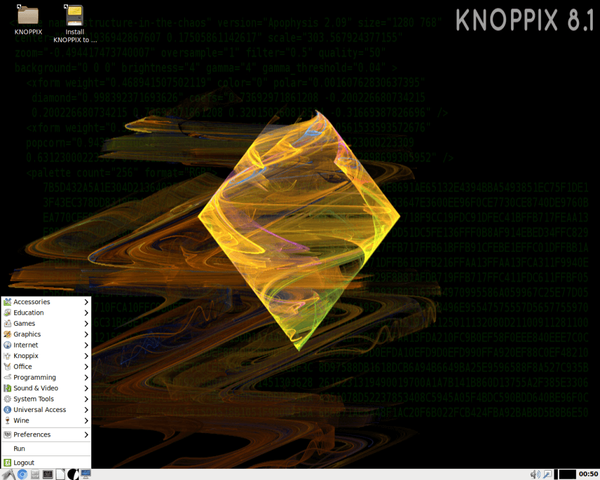
KNOPPIX er en flott programvare som lar deg starte opp i Linux direkte fra en fysisk CD / DVD eller USB-minnepinne.
Denne appen inneholder et stort sett med GNU / Linux-programvarealternativer, kan automatisk oppdage maskinvarefunksjonene dine, og tilbyr støtte for et bredt spekter av grafikkort, lydkort, SCSI og også USB-enheter.
KNOPPIX kan brukes for å kjøre Linux på din stasjonære PC, og kan også hjelpe deg med å redde systemet i tilfelle Windows ikke starter.
Ved å bruke denne programvaren som redningsverktøy kan du trekke ut alle dataene du trenger fra din Windows-PC som ikke fungerer, og lagre dem i et sikkert miljø før du installerer den på nytt..
Last ned KNOPPIX
- RELATERT: Slik løser du Windows 10 Bootloader fra Linux
2WUBI: Installer Linux som programvare
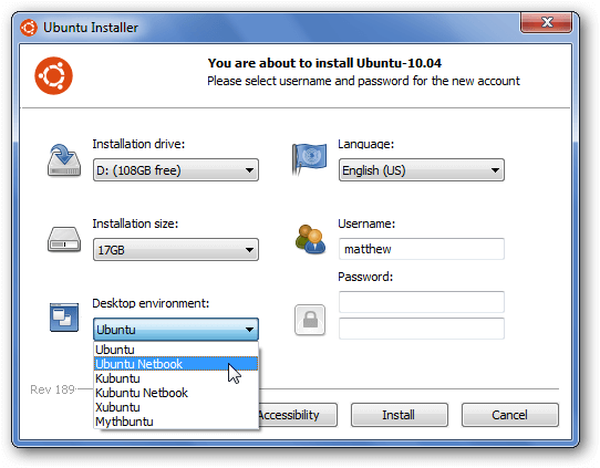
WUBI er et flott verktøy som lar deg enkelt installere Linux som en programvare på din Windows-PC. Bruk av denne teknikken gir større behandlingshastigheter, og den kan avinstalleres på samme måte som du ville avinstallert et vanlig Windows-program.
Det er utrolig enkelt å installere og begynne å installere, alt du trenger å gjøre er å velge de riktige alternativene for systemet ditt, og deretter klikke på installer.
Last ned WUBI
En annen måte å kjøre et Linux-basert operativsystem på din Windows-PC er ved å bruke en programvare for virtuell maskin. Vi viser noen av de beste verktøyene nedenfor.
Virtuelle maskiner for å kjøre Linux på Windows-PCer
3Virtual Box

VirtualBox er et flott programvarealternativ som lar deg lage virtuelle Linux-maskiner og kjøre dem i et vindu fra Windows-skrivebordet. Denne appen er basert på en x86-arkitektur og støtter AMD64 / Intel64 virtualisering.
Denne programvaren kan kjøres på en rekke verter - Linux, Mac, Windows, Solaris - og har også et stort antall gjest OS-kompatibilitet - alle versjoner av Windows, Linux, etc.
Last ned Virtual Box
4VMware

VMware er en annen flott virtualiseringsprogramvare som lar deg enkelt lage et virtuelt Linux OS på PC-en. Dette er et enklere alternativ enn å måtte installere et fullstendig Linux OS, men gir en langsommere ytelse.
Du kan opprette flere virtuelle maskiner med så mange operativsystemalternativer du vil. Det er ingen grenser for antall virtuelle maskiner du kan opprette, men denne funksjonen er bare begrenset av maskinvarens kapasitet til å håndtere forespørselen.
Du kan finne en god guide som forklarer hvordan du bruker VMware til å kjøre Linux på din PC. Klikk her hvis du vil kjøre installasjonen fra en CD. Hvis du vil kjøre installasjonen fra en virtuell bildefil (.bin, .iso), kan du referere til denne siden.
Last ned VMware
Konklusjon
I denne artikkelen listet vi opp noen av de beste Linux-baserte operativsystemene, og så snakket vi om den mest effektive måten å kjøre dem på din PC.
Vi vil gjerne vite hvilken løsning du valgte og hvordan den fungerte for deg. Kommenter gjerne nedenfor.
RELATERTE VEILEDNINGER DU TRENGER Å KONTROLLERE:
- Kan ikke installere Linux med Windows 10? Her er hva du skal gjøre
- Slik installerer du Linux / Ubuntu på Surface Pro-nettbrett
- Microsofts Azure Sphere OS bringer Linux til IoT-enheter
- Linux
- windows 10
 Friendoffriends
Friendoffriends


